Suchen Sie nach bestimmten Dateien, durchsucht die Katalogsuche alle markierten Kataloge und zeigt an, auf welcher CD der entsprechende Eintrag gefunden wurde.
|
Markieren der gewünschten Kataloge |
Markieren Sie nun in der Katalogübersicht die Kataloge, in denen gesucht werden soll. In unserem Beispiel beschränken wir uns auf einen Katalog, in dem wird nach Bitmaps suchen wollen.
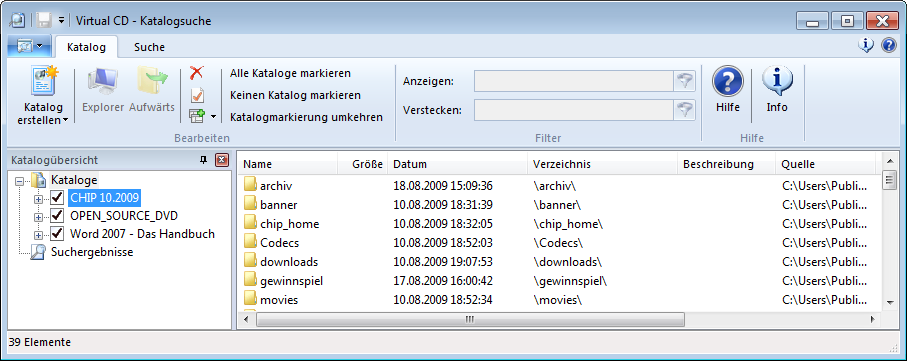
|
Sollten Sie den Katalog zu einer bestimmten virtuellen CD durchsuchen wollen, markieren Sie die Kataloge in der Ansicht 'Images' der CD-Zentrale und wählen dann in der Registerkarte 'Aufgaben und Tools' den Punkt 'CD-Katalog'. In der nun startenden Katalogsuche wird automatisch der Katalog ausgewählt, der zu der gewählten virtuellen CD gehört. |
Wechseln Sie in der Katalogsuche zur Registerkarte 'Suche', um die Suchkriterien festzulegen.
|
Durchsuchen des Katalogs |
Legen Sie nun die Suchkriterien fest. In unserem Beispiel suchen wir nach Dateien vom Typ '.bmp' (Bitmaps). Neben Dateien kann aber auch nach Verzeichnissen und Beschreibungen gesucht werden. Die Beschreibung ist ein Feld, das im Katalog zu jedem Ordner und zu jeder Datei angelegt wird und das von Ihnen dazu verwendet werden kann, einen beschreibenden Text anzugeben. Für manche Dateien (z.B. Programme) wird versucht, bei der Erstellung des Katalogs eine Beschreibung zu erstellen. Wenn alle Eingaben erfolgt sind, können Sie über ‚Starten’ den Suchvorgang ausführen.
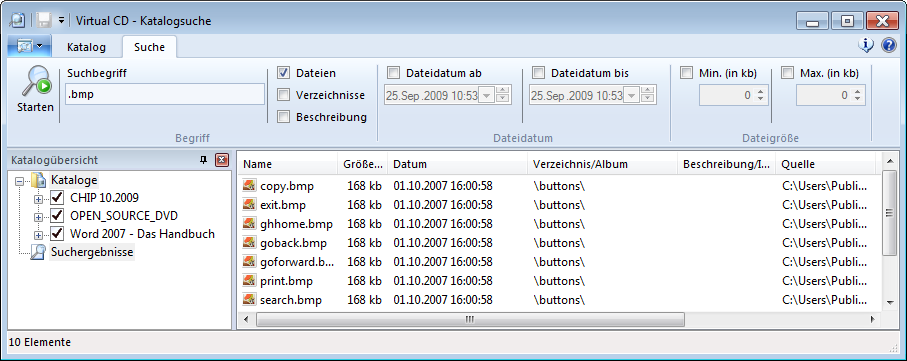
Fertig! Wurden Dateien zu den gewählten Suchkriterien gefunden, werden diese in der Detailansicht angezeigt.